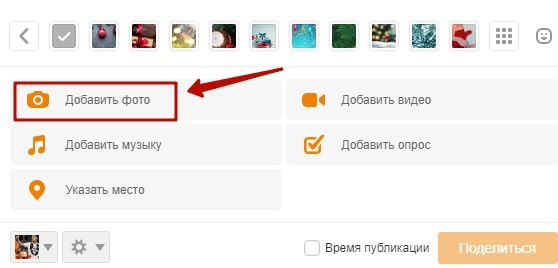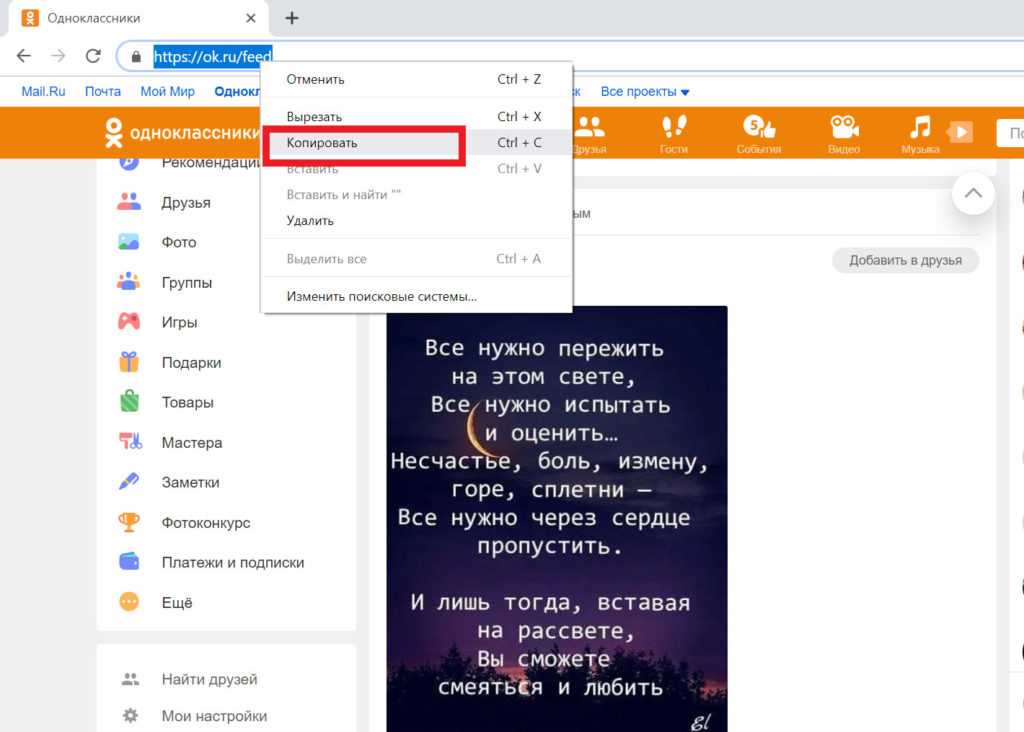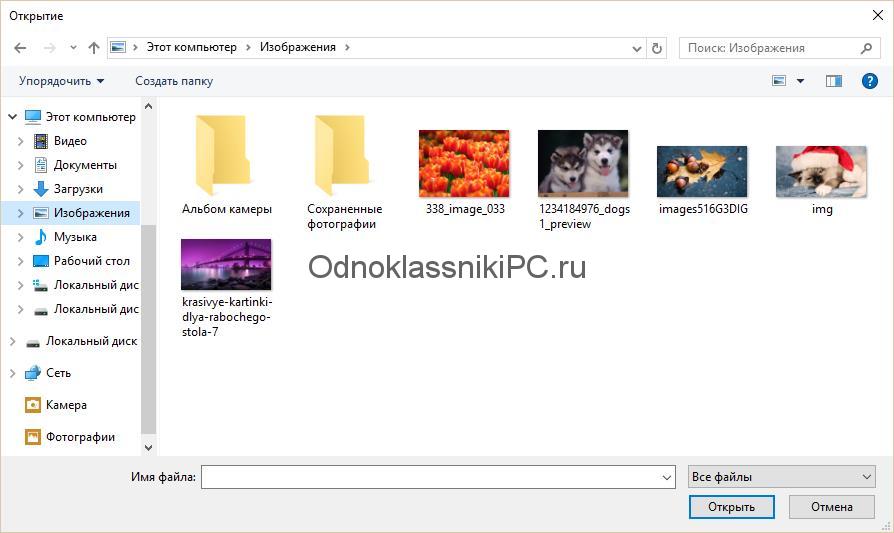Содержание
Сохраняйте важные голосовые сообщения на любом смартфоне или обычном телефоне.
Некоторые голосовые сообщения слишком ценны для удаления или слишком важны. В конце концов, вам может понадобиться сослаться на это голосовое сообщение от вашего друга о ситуации с парковкой в их новом доме, или вы можете сохранить значимое сообщение от ушедшего любимого человека.
Прошли те времена, когда вы хранили кассету для хранения голосовой почты. Сейчас почти все существует в цифровом пространстве, поэтому есть удобные способы сохранить все важные сообщения. Но будь осторожен. Коснитесь или щелкните здесь, чтобы узнать, как хакеры могут проникнуть в вашу цифровую голосовую почту.
Мы научим вас сохранять важные голосовые сообщения с вашего iPhone, Android или старого не-смартфона. Начнем с айфонов.
Сохранение голосовой почты на iPhone
Apple предоставляет способы не только сохранять важные голосовые сообщения, но и делиться ими. Это отлично подходит для бизнеса или учебного использования. Делитесь важными сообщениями с коллегами или одноклассниками или загружайте их на компьютер, доступный каждому.
Делитесь важными сообщениями с коллегами или одноклассниками или загружайте их на компьютер, доступный каждому.
Чтобы сохранить или поделиться голосовой почтой на iPhone:
- Перейдите в приложение Телефон и нажмите Голосовая почта в нижней части экрана в крайнем правом углу.
- Нажмите на голосовую почту, которую хотите сохранить, затем нажмите кнопку «Поделиться» — она выглядит как прямоугольник со стрелкой, указывающей из него.
- Теперь вы можете поделиться этой голосовой почтой через AirDrop, Сообщения, Почту, Заметки, Голосовые заметки и многое другое.
- Чтобы сохранить голосовую почту в телефоне, выберите Notes или Voice Memo . Вы можете снова получить доступ к этому сохраненному сообщению в любом приложении и воспроизвести его на досуге. Оба приложения также автоматически создадут резервную копию файла в iCloud, если у вас включен iCloud. Коснитесь или щелкните здесь, чтобы узнать, как включить резервное копирование iCloud.

- Чтобы сохранить голосовую почту на свой компьютер, выберите AirDrop , затем коснитесь имени своего компьютера. На своем компьютере примите AirDrop и сохраните сообщение в любом месте.
- Чтобы отправить голосовую почту другому человеку, выберите контакт в Сообщениях или Почте или поделитесь через AirDrop с кем-то, кто находится поблизости. Они также могут сохранить его на свое устройство.
Если у вас есть визуальное голосовое сообщение от FaceTime, которое вы хотите сохранить, вы можете сохранить его с помощью приложения «Файлы»:
- Откройте файл, который хотите сохранить.
- Коснитесь Выберите , имя файла , а затем Организуйте , который выглядит как небольшая папка.
- В разделе «На моем [имя устройства]» выберите папку или коснитесь значка папки со знаком «плюс», чтобы создать новую.
- Нажмите Скопируйте , и все готово.

Сохранение голосовой почты на Android
Телефоны Android производятся разными производителями, поэтому способ сохранения голосовой почты, хранящейся в них, немного отличается в зависимости от вашей модели. Но есть несколько общих шагов, которые вы можете выполнить, чтобы сохранить эти важные сообщения.
Чтобы сохранить важные голосовые сообщения на большинстве телефонов Android:
- Откройте приложение Voicemail .
- Коснитесь или коснитесь и удерживайте сообщение, которое хотите сохранить.
- В появившемся меню коснитесь пункта с надписью «сохранить», «экспортировать» или «архивировать».
- Выберите место хранения в телефоне, куда вы хотите отправить сообщение, и нажмите «ОК» или «Сохранить».
Другой способ сохранить голосовую почту — перейти в облачный сервис, который вы используете для резервного копирования телефона, и включить переключатель или выбрать параметр автоматического резервного копирования голосовой почты.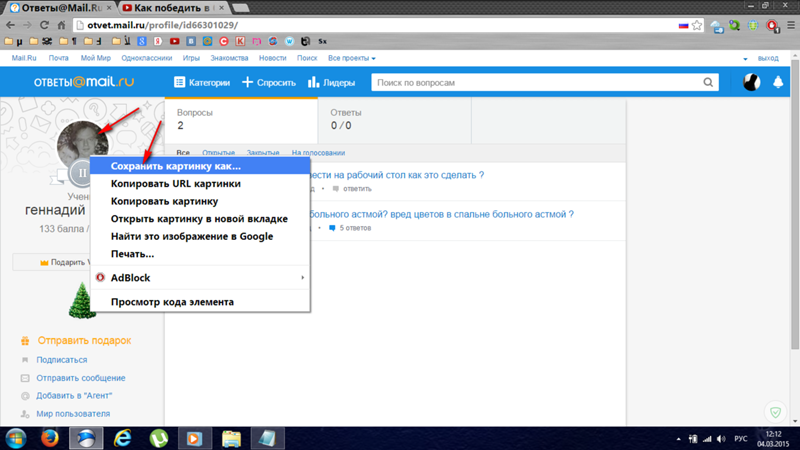 Коснитесь или щелкните здесь, чтобы узнать об облачном хранилище.
Коснитесь или щелкните здесь, чтобы узнать об облачном хранилище.
В Android также есть сторонние приложения, сохраняющие голосовую почту. Среди них мы рекомендуем VoicemailSaver. Это стоит 3,99 доллара, но сохраняет ваши сообщения, даже если ваш телефон сломан или украден. Для бесплатных вариантов попробуйте HulloMail или InstaVoice.
Получение голосовой почты со старого телефона
Если у вас не смартфон, но вы хотите сохранить на нем голосовую почту, лучше всего записать ее на компьютер. Это метод, который требует некоторого оборудования, но не так много, как вы думаете.
Это также может работать с вашим iPhone или Android, если вышеуказанные методы не работают для вас. С их помощью вы можете подключить телефон к компьютеру с помощью аудиокабеля 3,5 мм, но об этом чуть позже.
Чтобы сохранить голосовую почту на старых телефонах:
- Загрузите Audacity или другую аналогичную программу для записи звука на свой компьютер. Если у вас есть Mac, Garageband — это родное приложение, которое может делать то, что вам нужно.

- Выясните, есть ли в вашем старом телефоне разъем для наушников. Это порт для наушников и микрофонов.
- Если это так, возьмите аудиокабель 3,5 мм и подключите один конец к разъему для наушников на телефоне, а другой конец — к разъему на компьютере.
- Если это не так, увеличьте громкость на телефоне и возьмите микрофон или поднесите телефон к отверстию для внутреннего микрофона компьютера. Возможно, вам придется поэкспериментировать, чтобы найти точное местоположение.
- Откройте голосовую почту телефона и найдите сообщение, которое хотите сохранить.
- В программе аудиозаписи нажмите «Запись» и воспроизведите сообщение. Когда сообщение будет готово, остановите запись.
- Сохраните файл на своем компьютере, чтобы сохранить его.
Голосовые сообщения можно хранить по многим причинам, но они особенно ценны, если они исходят от людей, которых вы любите. Не сожалейте о потере этих сообщений. Воспользуйтесь нашими советами и слушайте эти содержательные сообщения снова и снова.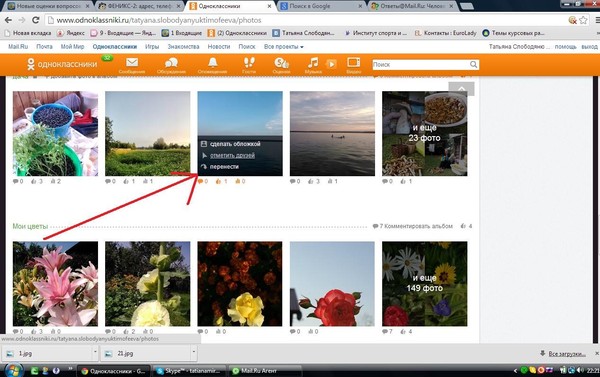
Если вы хотите сохранить все свои файлы в облачной службе, обратите внимание на iDrive. Нажмите или щелкните по 5 причинам, по которым Ким рекомендует этот облачный сервис.
Отправка электронной почты — Служба поддержки учащихся Blackboard
Назначение Blackboard Email — предоставить пользователям простой способ отправки сообщений электронной почты за пределы системы Blackboard без входа в отдельный почтовый клиент. Например, предположим, что вы просматриваете конспекты лекций или пытаетесь выполнить задание и у вас есть вопрос. Вместо того, чтобы открывать новое окно браузера и входить в свою электронную почту UALR, вы можете отправить электронное письмо прямо из системы Blackboard.
| Тема | Что покрывается |
|---|---|
| Доступ к электронной почте | Как получить доступ к инструменту электронной почты внутри Blackboard |
| Получатели электронной почты | Параметры получателя электронной почты доступны в Blackboard |
| Составление и отправка электронной почты | Как создать сообщение электронной почты и отправить это сообщение из Blackboard в систему электронной почты UALR |
| Передовой опыт использования электронной почты | Советы по сетевому этикету при отправке электронной почты внутри курса |
Доступ к электронной почте
Вы можете отправить электронное письмо Blackboard только из курса и только в том случае, если преподаватель сделал средство электронной почты доступным по ссылке в меню курса. Если инструктор использует систему электронной почты Blackboard, вы будете получать эти сообщения через свою учетную запись электронной почты UALR .
Если инструктор использует систему электронной почты Blackboard, вы будете получать эти сообщения через свою учетную запись электронной почты UALR .
Важное примечание:
Настройка меню курса
Преподаватель может переименовать этот инструмент в меню курса. Таким образом, хотя ссылка на меню курса может называться по-другому, страница электронной почты будет четко помечена названием инструмента. Так вы сможете определить, использует ли ваш преподаватель электронную почту Blackboard или сообщения Blackboard.
В начало
Получатели электронной почты
Blackboard предоставляет несколько вариантов выбора получателей электронной почты.
| Опции электронной почты | |
|---|---|
| Все пользователи | Отправляет электронную почту всем пользователям курса |
| Все группы | Отправляет электронную почту всем группам курса |
| Все пользователи-студенты | Отправляет электронное письмо всем учащимся курса 9.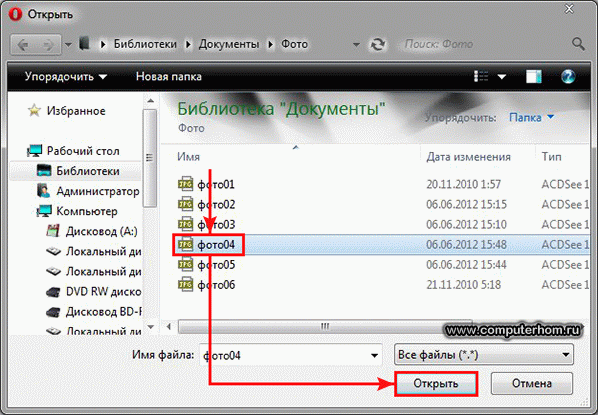 0136 0136 |
| Все пользователи помощников преподавателя | Отправляет электронное письмо всем ассистентам преподавателей на курсе |
| Все пользователи-инструкторы | Отправляет электронное письмо всем инструкторам курса |
| Выбрать пользователей | Отправляет электронную почту одному пользователю или выбранным пользователям в курсе |
| Выбрать группы | Отправка электронной почты одной группе или выбранным группам в курсе |
В начало
Составление и отправка электронной почты
Если вы решите отправить электронное письмо всем пользователям, группам, учащимся, помощникам преподавателей или инструкторам, вы можете пропустить первый шаг в приведенных ниже инструкциях.
Чтобы отправить электронное письмо внутри Blackboard:
- Выберите одного или нескольких получателей , а затем с помощью кнопки со стрелкой вправо перейдите к имени в столбец Selected .

- Введите тему для сообщения электронной почты.
- Введите сообщение.
- Нажмите Прикрепить файл , чтобы просмотреть файлы с вашего компьютера. Вы можете прикрепить несколько файлов. После добавления одного файла появляется возможность прикрепить другой файл.
- Нажмите Отправить , чтобы отправить сообщение.
Важное примечание:
Таймер бездействия
Следует помнить, что Blackboard имеет 30-минутный таймер активности, а набор текста не является распознаваемым действием в системе Blackboard. Если вы составляете сообщение, и его создание занимает более 30 минут, страница может перезагрузиться. Когда страница перезагрузится, она не отправит ваше электронное письмо, и вы потеряете текст своего сообщения. Если для создания ваших сообщений требуется некоторое время, вы можете сделать копию своего текста, прежде чем нажимать «Отправить», на случай, если система перезагрузится.